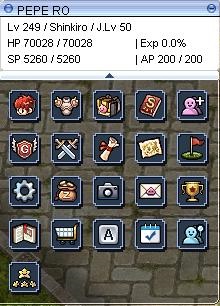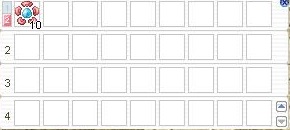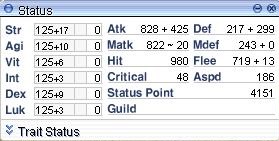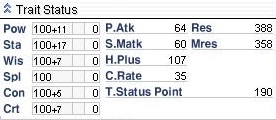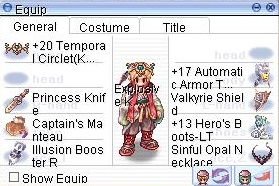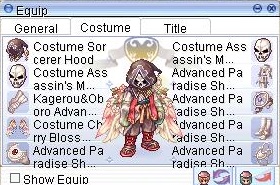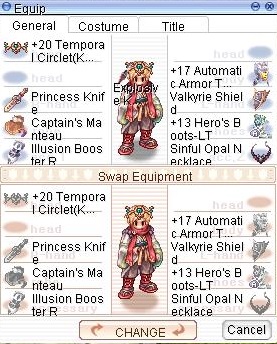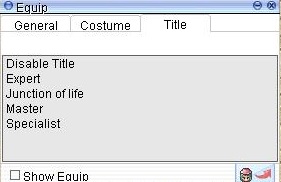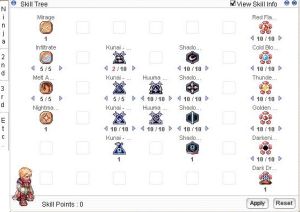Diferencia entre revisiones de «Interfaces»
mSin resumen de edición |
mSin resumen de edición |
||
| Línea 60: | Línea 60: | ||
Si aun quieres ser mas único y especial, podrás añadir a tu nombre un titulo, ya no serás ChicoGamer06, podrás llamarte Master ChicoGamer06 y restregárselo a todos, estos títulos los puedes asignar en la misma interfaz de equipo y obtenerlos mediante logros, eventos, etc... | Si aun quieres ser mas único y especial, podrás añadir a tu nombre un titulo, ya no serás ChicoGamer06, podrás llamarte Master ChicoGamer06 y restregárselo a todos, estos títulos los puedes asignar en la misma interfaz de equipo y obtenerlos mediante logros, eventos, etc... | ||
[[Archivo:Titulo.jpg|centro|miniaturadeimagen|Titulos]] | [[Archivo:Titulo.jpg|centro|miniaturadeimagen|Titulos]] | ||
Revisión del 14:16 19 mar 2023
En el mundo de Ragnarok Online manejaremos diferentes interfaces durante nuestra aventura, el conocer de estas nos facilitara la vida durante nuestra instancia en las fantásticas tierras de Rune Midgard.
Basic Information
En esta interface que se encuentra en la esquina superior izquierda de nuestra pantalla, podremos observar varias cosas como nuestro nombre y la clase que somos, además de los siguientes elementos:
HP → Vida Máxima
SP → Mana o puntos mágicos para usar habilidades
AP → Energía especial para usar habilidades poderosas de 4th Job
Base Lv → Nivel base de tu personaje
Job Lv → Nivel de trabajo o clase de tu personaje
Weight → Peso de tu personaje y dependiendo de la cantidad recibirás Debuff
Zeny → Dinero total y moneda de cambio universal dentro del juego
Podrás achicarlo usando ALT + V y así obtener una forma mas simplificada de ver esta interfaz, además de acceder a mas opciones con la flecha debajo de esta.
Barra de Habilidades
Nuestra barra de habilidades se encontrara la primera vez en la parte superior de nuestra pantalla, en esta podremos acomodar nuestras habilidades a nuestro gusto y usarlas tanto manual como automáticamente con los atajos de teclado que asignemos en nuestro Shortcut Setting, esta podrá hacerse mas grande o mas pequeña usando F12 o clickeando manualmente en las flechas que se encuentran en la esquina inferior derecha de esta interfaz, podremos asignar habilidades manualmente desde nuestra interfaz de habilidades usando el atajo ALT + S y arrastrándolas hacia la barra de habilidades.
En esta barra de habilidades no solo podremos asignar habilidades, también podremos asignar objetos y consumibles desde nuestro inventario de la misma manera, así podrás usar rápidamente tus pociones y demás objetos como armaduras o armas.
En dado caso de que seas un acumulador excesivo y te guste ver la barra de habilidades llena, hay grandes noticias para ti, existe una barra secundaria que podrás cambiar manualmente clickeando en los números 1 o 2 de la esquina superior izquierda de la barra de habilidades o automáticamente asignando un atajo en el Shortcut Setting.
Status y Trait
Usando el atajo de ALT + A podrás abrir la interfaz de status, en esta podremos ver información como nuestro ataque físico y mágico, defensa, ASPD, status point, etc..., podremos saber información mas detallada moviendo el cursos sobre cada una de estas.
En esta interfaz podremos asignar diferentes puntos de status como puede ser STR, AGI, VIT, etc... tanto manual como por comando en el chat usando /vit +5, como un ejemplo y se asignaran esa cantidad de puntos al status que queramos subir, teniendo en cuenta que tus Status Point te lo permitan.
También deberás conocer que el coste de cada status ira subiendo de acuerdo a cuantos puntos quieras subir, además de que podrás asignar un máximo de estos dependiendo si tu clase es renacida (130) o expanded (125).
Cuando logres superar la barra del nivel 200 y acceder a tu clase especial o 4th, obtendrás T. Status Point en adición de Status Point, los cuales podrás asignar abriendo la opción que se encuentra en la parte inferior de la interfaz de status, donde podrás ver nueva información acerca de tu personaje con nuevas opciones como POW o WIS y a diferencia de los anteriores su coste para incrementarlos se mantendrá siempre en 1, que mejoran características especiales de tu personaje que son mas poderosas a las anteriores y podrás observar dentro de esta nueva Sub interfaz.
Equipo, Shadow Gear y Costumes
En el mundo de Rune Midgard podremos usar diferentes equipos para poder avanzar en nuestra aventura y enfrentarnos a enemigos cada vez mas poderosos, todo depende de la ocasión, pero la lista es enorme aun que estarán limitados a tu profesión y nivel, dentro de esta lista habrán armaduras, armas, escudos, sombreros que podrán equiparse en la parte superior, media o inferior, accesorios, mantas e incluso botas. Para acceder a esta interfaz podrás hacerlo manualmente desde tu Basic Information o usando un atajo de teclado como puede ser Ctrl + Q, lo que te puedes equipar variara meramente por tu nivel y tu profesión, tampoco es que le vas a equipar una espada de dos manos a un mago o un bastón a un espadachín.
Dentro de esta interfaz también encontraremos diferentes opciones como Costume, en donde se reflejaran los disfraces y equipo Shadow Gear, estos últimos son una clase de equipamiento especial que te otorgaran diferentes estadísticas y ventajas dependiendo de cuales utilices.
Estas no son las únicas opciones que tendremos a nuestra disposición, también podrás habilitar la opción de que otros puedan ver o no tu equipo con la opción Show Equip, así evitaras que cualquiera fisgonee tu preciada Build, pero eso no es todo, si te da flojera cambiar manualmente de Set o si quieres cambiar de un equipamiento defensivo a uno ofensivo puedes hacerlo automáticamente, y no solo tu equipo base también tus Shadow Gear, podrás hacerlo tanto manualmente con el botón de Change de la interfaz como automáticamente mediante un atajo de teclado que podrás asignar en el Shortcut Setting de tu cliente.
Si aun quieres ser mas único y especial, podrás añadir a tu nombre un titulo, ya no serás ChicoGamer06, podrás llamarte Master ChicoGamer06 y restregárselo a todos, estos títulos los puedes asignar en la misma interfaz de equipo y obtenerlos mediante logros, eventos, etc...
Skill Tree
El árbol de habilidades o Skill Tree podrás encontrar todas las habilidades disponibles de tu profesión y acceder a esta de forma manual o mediante un atajo de teclado como ALT + S, dentro podrás asignar puntos de habilidades y ver información detallada de estas, debes tener en cuenta que una vez asignados puntos a una habilidad, no podrás removerlos a menos que reinicies tu árbol de habilidades, dentro de esta interface encontraras diferentes habilidades según que tan avanzada este tu clase y se subdividirá en diferentes pestañas, la mas especial será la de ETC, ya que dentro de esta se encontraran las habilidades adquiridas por equipo u objetos especiales como los GYM PASS.